我们都有过这样的经历。有很多事情要做,为了避免加班,你最终打开了更多的标签页,超过了你能处理的范围。如果你是一个多任务处理的新手--顺便说一句,这是一种愚蠢的工作和生活方式--那么你很可能一直在拖动和点击你的鼠标。
幸运的是,我们这些注意力更弱的人以前也经历过这种情况。通过试验和错误,我们已经找到了更有效的方法来切换Windows标签。在这篇文章中,我们将介绍轻松改变Windows标签的不同方法。所以,让我们开始吧。
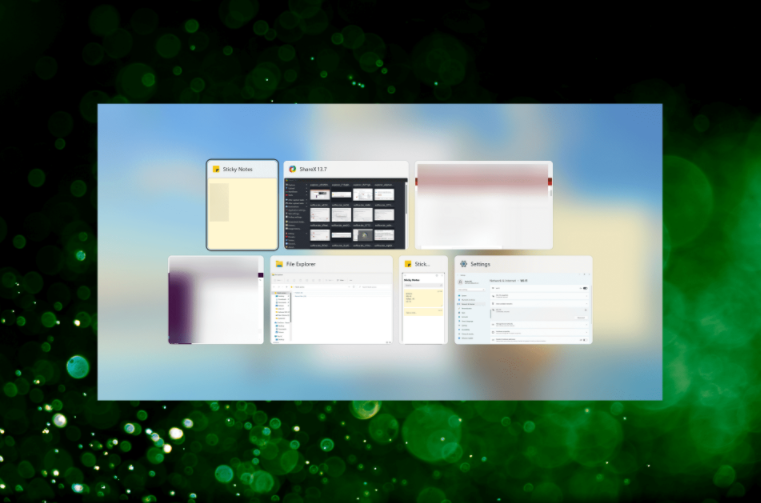
如何在Windows上切换不同的程序
在当今最小的芯片的电子能力下,几乎没有人在一次工作会议中不打开多个标签--即使是我们中最有思想的人也不例外。
然而,当你不得不在程序窗口之间切换时,就会出现一个问题。这就是Alt+Tab组合的用处。
1. 在Windows上使用Alt + Tab热键
按下Alt + Tab快捷键,你会看到所有可用的窗口标签可供选择。此外,这个快捷键还有一个小技巧。确保你是在事先按住Alt键之后才按Tab键的。
当你这样做时,标签切换器就会出现。然后反复按Tab键来切换你的窗口标签。当你找到你想使用的程序窗口时,放开快捷键,你的标签就会被切换。
此外,你可以轻松地调整这种切换的顺序。点击Shift + Tab + Alt快捷键,标签切换的顺序将被颠倒。同样,你必须正确掌握按键的顺序。首先启动标签切换器。从那里,同时按下Alt和Shift,然后点击Tab来切换标签。
2. 在Windows上使用Alt+Tab与方向键
当你用Alt + Tab快捷键切换你的标签时,如果你想在窗口之间移动/切换,你必须一直按Tab键。然而,你不一定要这样做--你可以选择不那么麻烦的方式来代替。
在你打开标签切换器后,放开Tab键,同时按住Alt键。然后,使用任何一个箭头来切换窗口的标签。
3. 在Windows上使用Alt + Ctrl + Tab快捷键
按Alt + Ctrl + Tab快捷键来打开标签切换器。一开始,它看起来和上面的方法一样;但是,你很快就会知道,你不必按住任何键来保持它的开放。按一次快捷键,标签切换器只有在你选择一个窗口进行切换时才会消失。
4. 使用 "Win+Tab "快捷键
按一次 "Win+Tab "快捷键,就可以在屏幕上一次性看到所有的窗口标签。现在点击你想打开的窗口。如果你有很多窗口打开,这种方法特别好,因为它可以让你通过点击在窗口之间快速跳跃。
如何在Windows的浏览器标签之间进行切换
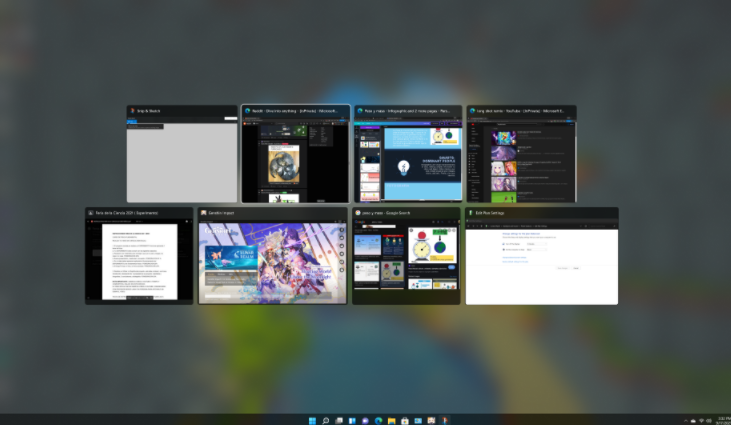
但是,如果你打算切换浏览器标签,而不是文件资源管理器或程序标签呢?在这些情况下,你可以使用不同的键和Ctrl键的组合。
当你的浏览器上已经有多个标签打开时,你可以通过按Ctrl + Tab快捷键移动到下一个标签。同样地,按Ctrl + Shift + Tab快捷键可以转到上一个标签。
如果你想用数字来切换你的标签,按Ctrl + 1到Ctrl + 9来按数字转移你的标签。例如,按Ctrl + 3来打开第3个标签。而如果你按下Ctrl + Shift + T快捷键,你的浏览器将重新打开最后一个关闭的标签,并自动交换到它。
轻松地切换你的Windows标签
切换Windows标签不一定很麻烦。有了我们上面介绍的快捷方式,你所要做的就是多试几次,你就能比较快地记住它们了。
版权声明:文章仅代表作者观点,版权归原作者所有,欢迎分享本文,转载请保留出处!


